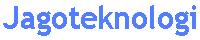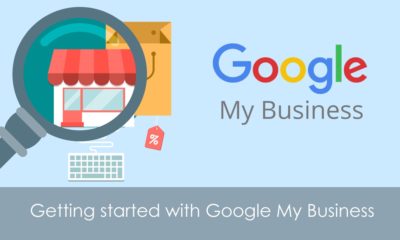Tips
Tips Tutorial Cara Membuat Video Split Screen untuk Instagram
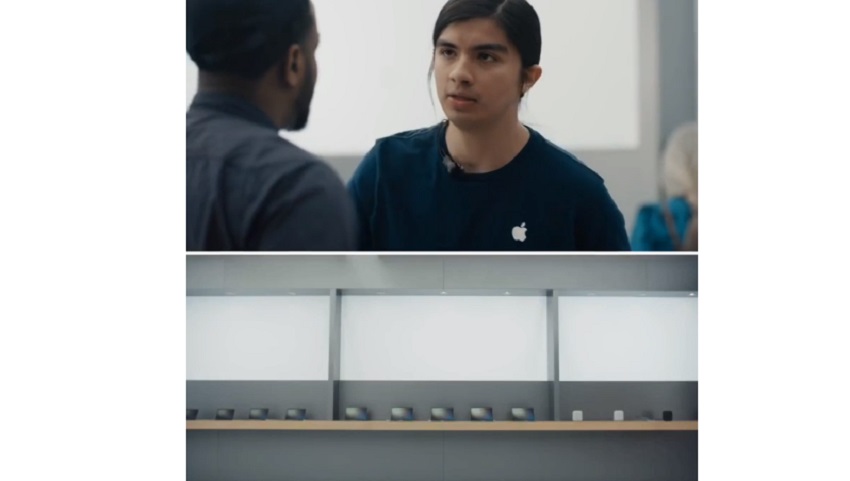
Pernah tidak sih kamu penasaran cara membuat video split screen keren dari selegram terkenal? Agar menjadi selegram yang sukses, tentunya harus membuat IG kita semenarik mungkin sehingga banyak orang yang follow.
Salah satu caranya adalah dengan mengupload foto yang menarik. Bukan hanya foto, video juga banyak dimintai para Igers.
Video yang terlalu umum dan pasaran kebanyakan akan kurang dilirik orang. Oleh karena itu, kamu harus belajar kreatif dengan membuat video yang unik.
Salah satu ide unik adalah dengan menempatkan lebih dari dua atau lebih video kedalam satu layar. Kok bisa? Bisa dong. Bagaimana caranya? Tidak sulit kok. Kamu cukup ikuti saja langkah mudah berikut.
1. Download aplikasi Photo Grid
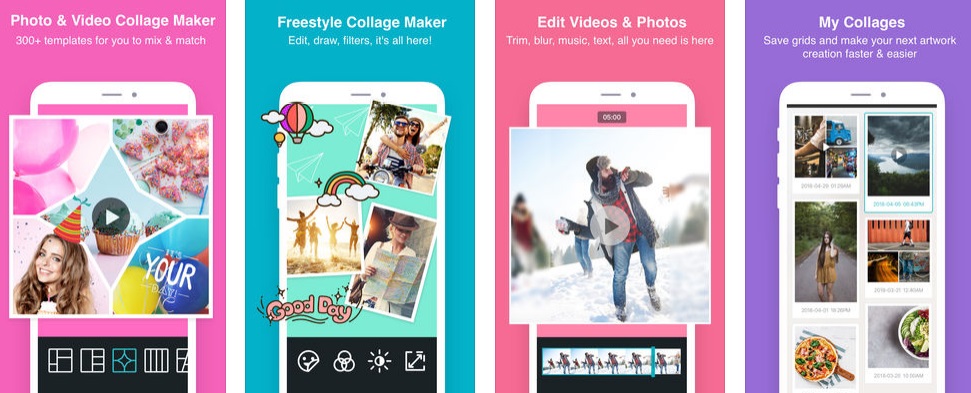
(foto; itunes.apple)
Cara yang paling mudah untuk membuat video split screen adalah dengan menggunakan aplikasi pihak ketiga. Dalam hal ini saya menggunakan Photo Grid.
Meskipun menggunakan kata “photo” sebagai nama aplikasinya, tapi ternyata Photo Grid ini bisa juga digunakan untuk membuat video collage. Cara menggunakannnya pun sangat mudah alias user friendly.
Kamu bisa mendownload Photo Grid di App Store untuk pengguna iPhone dan Play Store untuk smartphone Android.
2. Pilih fitur Video
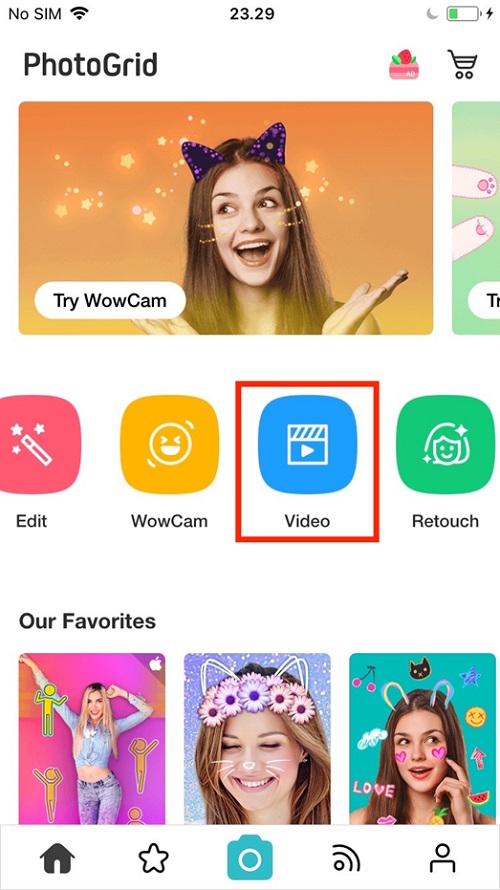
(foto: screenshot by maitri)
Aplikasi Photo Grid ini memiliki beberapa fitur keren, seperti Grid, Edit, Scrapbook, Big Head, 3D Card, dan sebagainya. Namun, kali ini kami hanya akan membahas fitur yang bisa membuat lebih dari satu video dalam satu screen.
Ada dua cara membuat video split screen melalui aplikasi ini, yaitu menggunakan fitur Grid atau Video. Jadi, kamu bisa memilih salah satu saja. Misal, kami akan menggunakan fitur Video.
3. Pilih video yang akan dikolase
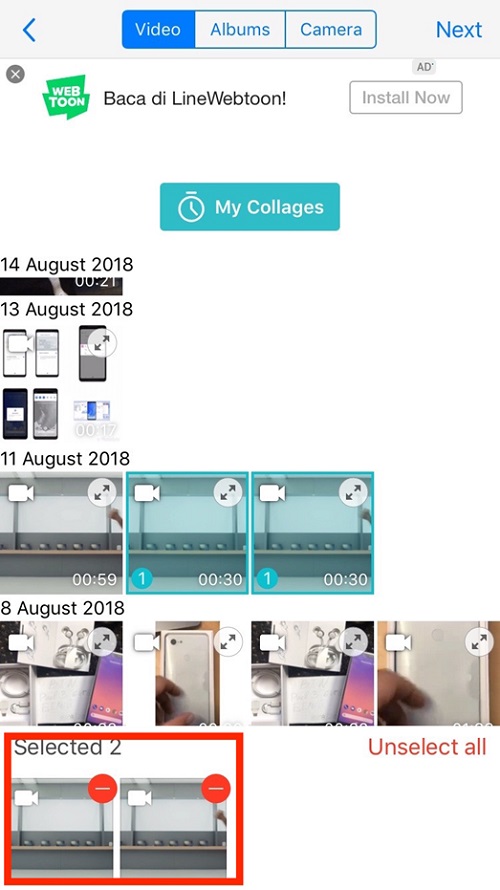
(foto: screenshot by maitri)
Langkah selanjutnya adalah memilih video yang akan dikolase. Pilihlah dua atau lebih video dan ketuk “Next” yang terdapat pada bagian kanan atas layar.
Misalnya, dalam contoh ini kami hanya akan menggunakan dua video saja. Setelah itu, kamu akan diarahkan ke jendela berikutnya.
Baca juga:
- Ini Dia 10 Selebgram Dunia Terkaya dan Populer
- 7 Tips Menjadi Selebgram Sukses dan Populer
- Xiaomi Mi MIX 3 Resmi Diluncurkan, Ini Harga dan Spesifikasinya
4. Pilih layout yang kamu inginkan
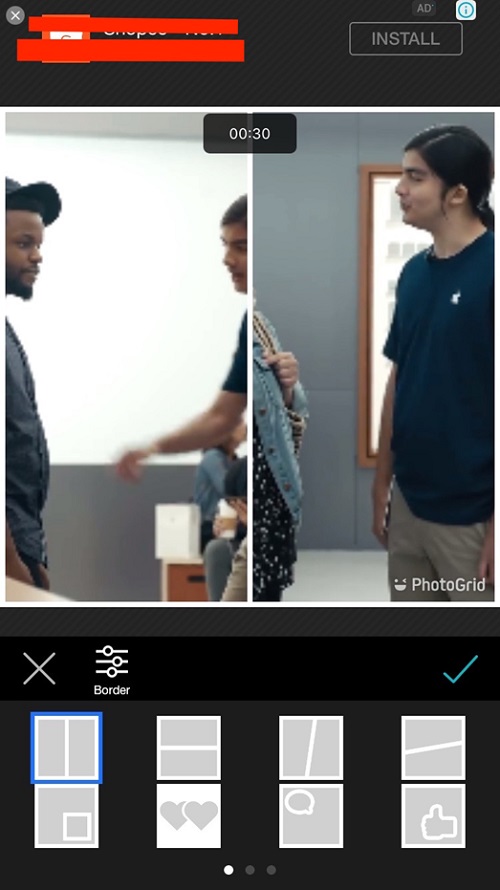
(foto: screenshot by maitri)
Setelah mengetuk “Next”, kamu bisa melihat dua video pada satu screen. Sampai disini, sebenarnya kamu sudah berhasil membuat video split screen.
Tetapi, hasil kolase secara default ini tidak sesuai dengan harapan kamu. Dengan memilih menu “Layout” yang terdapat dibagian paling kiri bawah layar, kamu bisa mengubah layout sesuai yang kamu inginkan.
5. Mengatur bagaimana video diputar
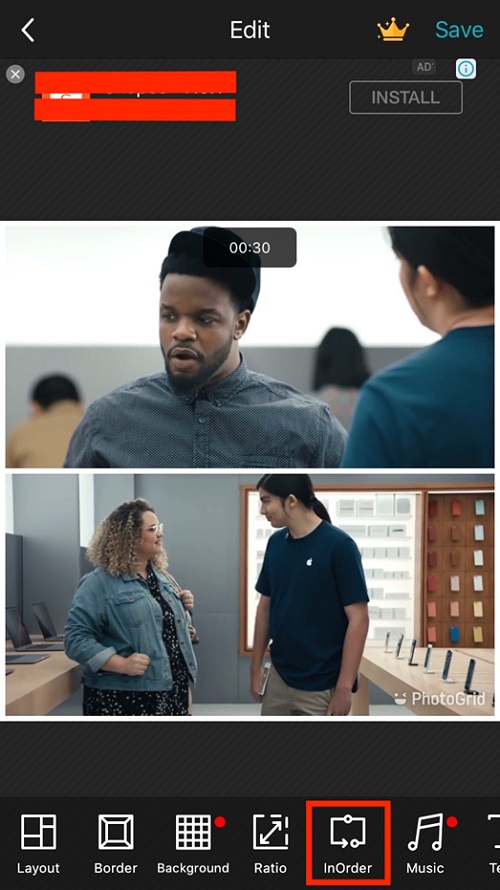
(foto: screenshot by maitri)
Ada dua pilihan yang diberikan aplikasi Photo Grid dalam hal bagaimana video-video tersebut diputar. Apabila kamu ingin semua video diputar bersamaan, maka kamu kamu harus memilih “PlayAll”.
Caranya adalah dengan mengetuk menu kelima dari kiri pada bagian bawah layar. Sedangkan, jika kamu lebih menyukai video diputar satu persatu, malam pilih “InOrder”.
6. Menghilangkan watermark Photo Grid
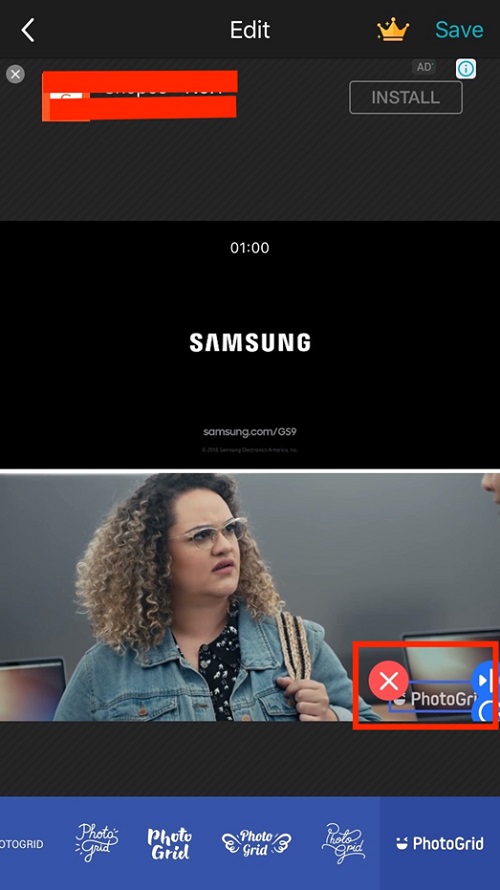
(foto: screenshot by maitri)
Salah satu hal paling menarik dan saya suka dari aplikasi ini dalam membuat video split screen ini adalah kita bisa menghilangkan watermark Photo Grid.
Kebanyakan aplikasi gratis yang pernah saya coba tidak mengijinkan hal ini. Jika kita ingin menghilangkan watermark, biasanya kita harus membayar. Tetapi tidak demikian halnya dengan Photo Grid.
Kamu bisa menghilangkan watermark Photo Grid dengan menggeser menu yang terdapat pada bagian paling bawah layar ke arah kanan.
Dipaling ujung sebelah kanan, kamu akan menemukan menu “Watermark”. Ketuk menu tersebut. Lalu, ketuk tanda silang “X” merah yang terdapat tulisan “Photo Grid”.
7. Menambahkan text dan logo
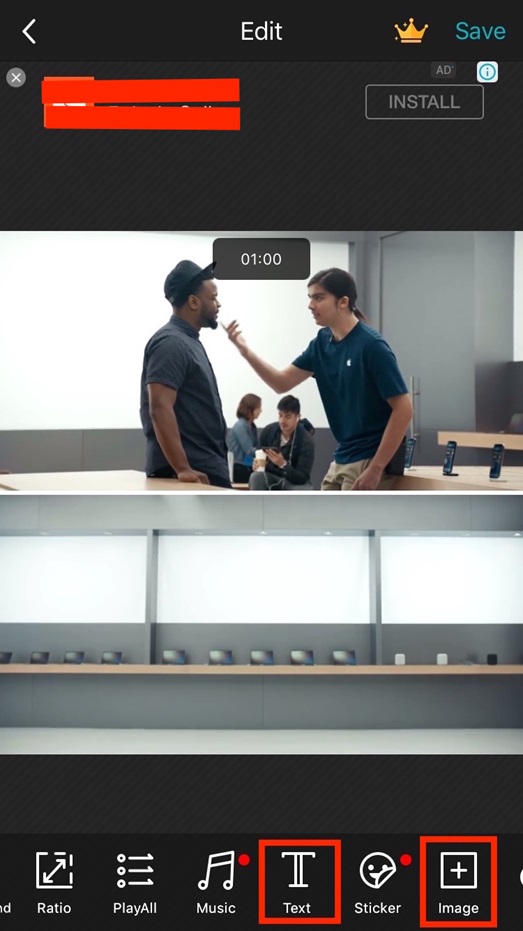
(foto: screenshot by maitri)
Kamu juga bisa menambahkan text kedalam video kolase yangs edang kamu buat dengan cara mengetuk menu “Text”.
Sedangkan jika ingin memasukan logo, kamu ketuk menu “Image” dengan tanda “+” dan pilih gambar atau logo yang kamu inginkan.
Dengan mengikuti langkah-langkah di atas, kamu bisa membuat video split screen dengan mudah. Namun, jika kamu masih merasa kurang dan ingin lebih menyempurnakanya lagi, kamu bisa menggunakan fitur dan menu lain yang terdapat di aplikasi ini.
Berikut adalah hasil video kolase yang telah saya buat dengan mengikuti langkah-langkah di atas.
Samsung mengolok-olok Apple dalam dua buah iklan